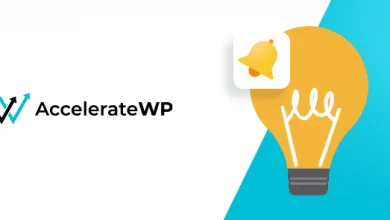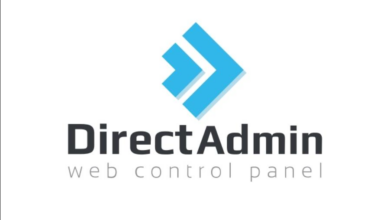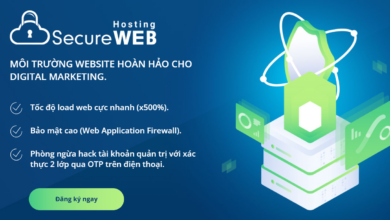Hướng dẫn tăng kích thước upload size trên WordPress
WordPress được phát hành với trình uploader media của riêng nó. Nó giúp việc upload file dễ dang hơn, không cần phải thao tác với FTP client hoặc File Manager. Tất cả media fires bạn muốn có trên blog sẽ thật dễ dàng để upload bằng vài cú click chuột. Tuy nhiên, cũng đáng để lưu ý là media uploader sử dụng PHP để upload files tới server. Thật không may, có giới hạn cho việc upload bởi kích thước của files. Bạn có thể dễ dàng kiểm tra kích thước upload qua WordPress tại WordPress Admin Dashboard -> Media -> Add New .
 Có vài cách khác nhau để tăng kích thước giới hạn upload size qua WordPress và trong bài hướng dẫn này, chúng tôi sẽ đi qua các cách này.
Có vài cách khác nhau để tăng kích thước giới hạn upload size qua WordPress và trong bài hướng dẫn này, chúng tôi sẽ đi qua các cách này.
Trước khi bắt đầu, bạn sẽ cần các thông tin sau:
- Truy cập vào control panel của hosting
- Truy cập vào trang quản trị WordPress
Cách 1 – Tăng max upload file size trong .htaccess
WordPress và file .htaccess sẽ nằm trong thư mục public_html.
Khi đã xác định được file .htaccess, chọn và click vào nút Edit.
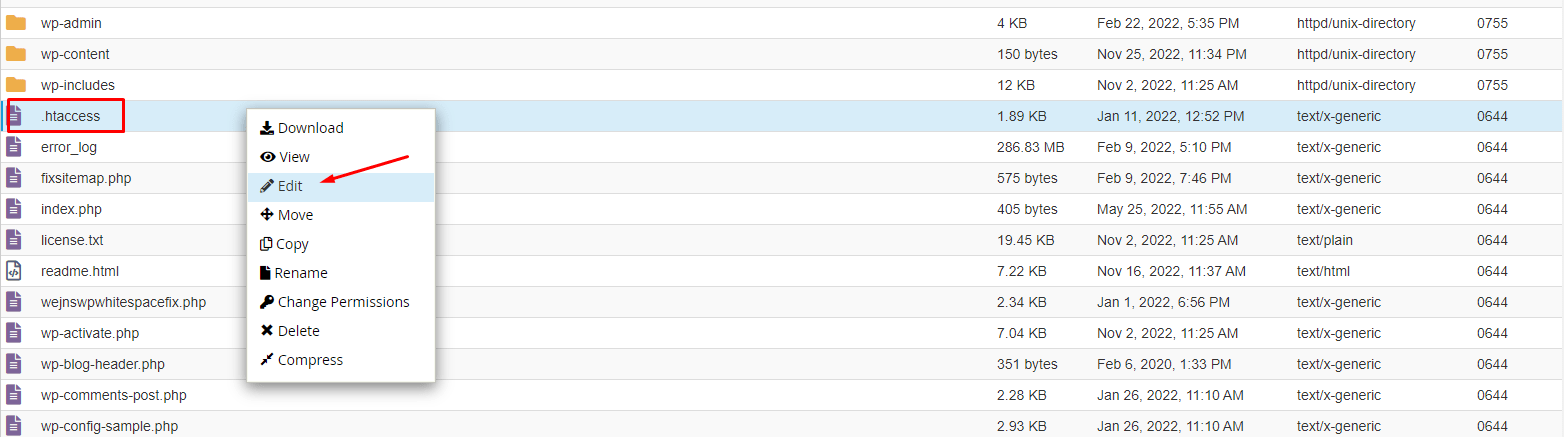
Bạn cần thêm các dòng sau vào file .htaccess:
php_value upload_max_filesize 128M php_value post_max_size 128M php_value max_execution_time 300 php_value max_input_time 300
Khi đã thêm xong hãy nhấn vào icon Save Changes ở góc trên bên phải.
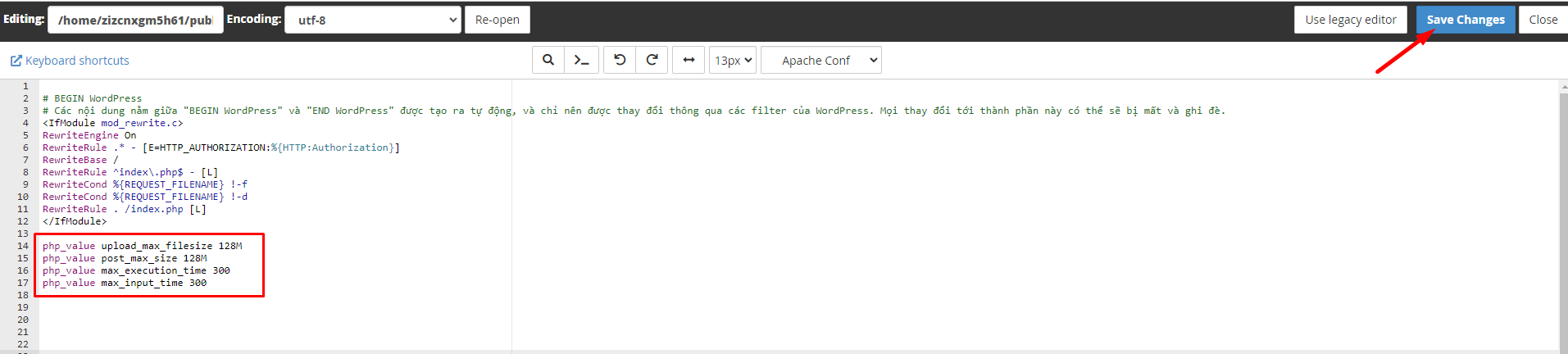
Cách 2 – Cấu hình file php.ini
QUAN TRỌNG: Phương pháp này phù hợp nếu bạn host WordPress trên VPS.
Nhiều nhà cung cấp shared hosting không cho phép sửa file php.ini. Nếu bạn đang dùng shared hosting, liên hệ nhà cung cấp hosting của bạn để biết rằng bạn có được quyền thay đổi file php.ini không.
Nếu phương pháp .htaccess không dùng được, bạn có thể thử tăng kích thước WordPress upload limit bằng cách sửa file php.ini.
Truy cập files của bạn bằng cách dùng File Manager, FTP client hoặc SSH (nếu được hỗ trợ) và tìm file php.ini trong thư mục root. Nếu bạn không nhìn thấy file đó, tạo nó và điền các rules sau :
upload_max_filesize = 128M post_max_size = 128M max_execution_time = 300
Cách 3 – Đổi kích thước upload file size trong cPanel
Nếu nhà cung cấp hosting của bạn đang dùng là cPnael, và cho phép đổi cấu hình PHP, bạn có thể dễ dàng tăng maximum upload file size tại đây :
- Truy cập cPanel và tìm Select PHP version trong mục Software.

- Truy cập vào Change to PHP options.
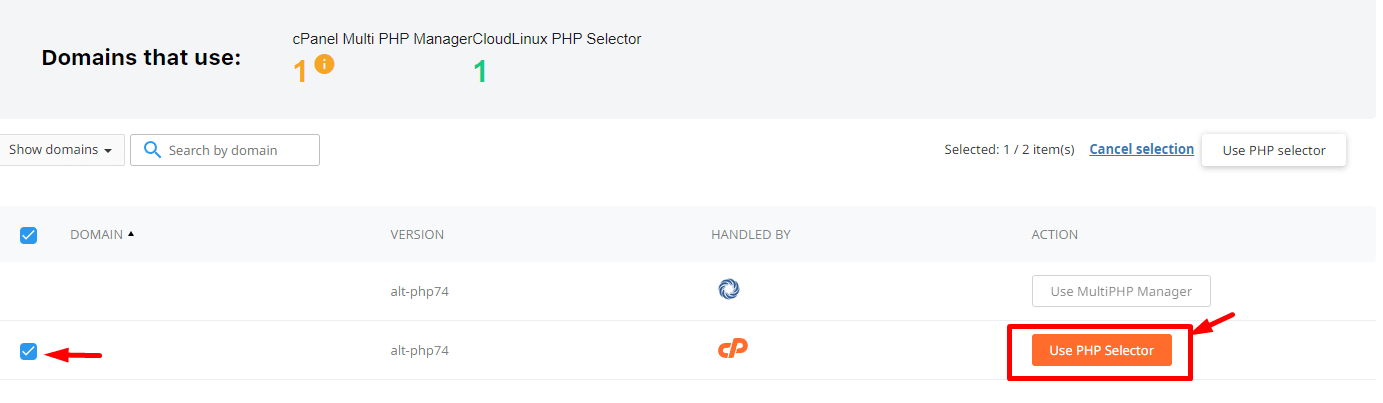
- Sửa giá trị post_max_size và upload_max_filesize.
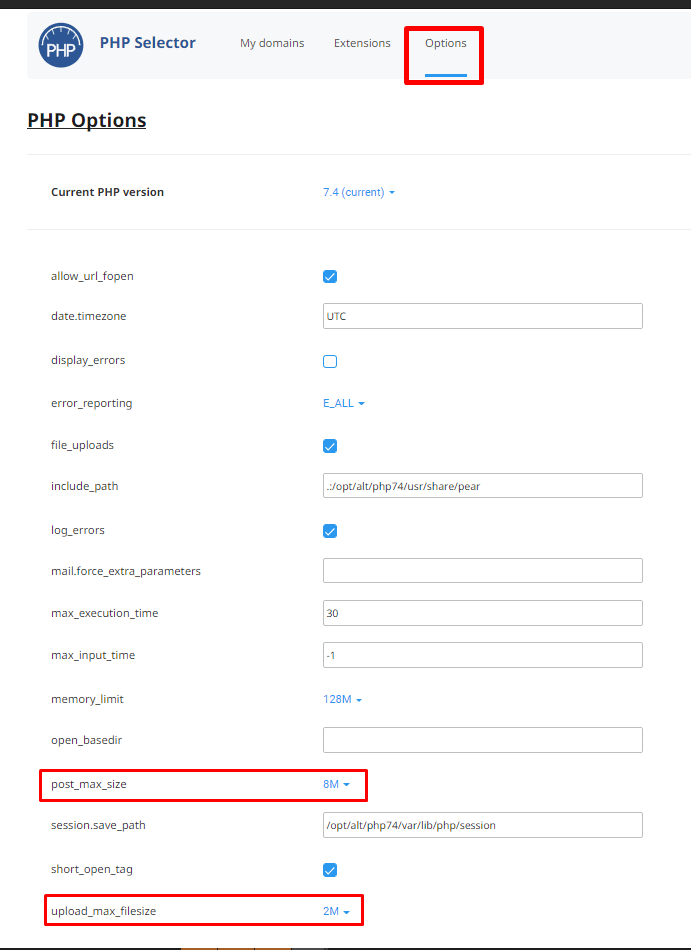
Cách 4 – Sửa file wp-config.php
Có một cách khác để tăng giới hạn upload trong WordPress lên là thêm dòng sau vào file wp-config.php :
define(‘WP_MEMORY_LIMIT’, ‘128M’);
Truy cập file WordPress bằng cách dùng File Manager hoặc FTP client, xác định wp-config.php và thêm dòng trên vào cuối trang. Khi hoàn tất, bạn sẽ thấy wp-config.php giống như vậy:
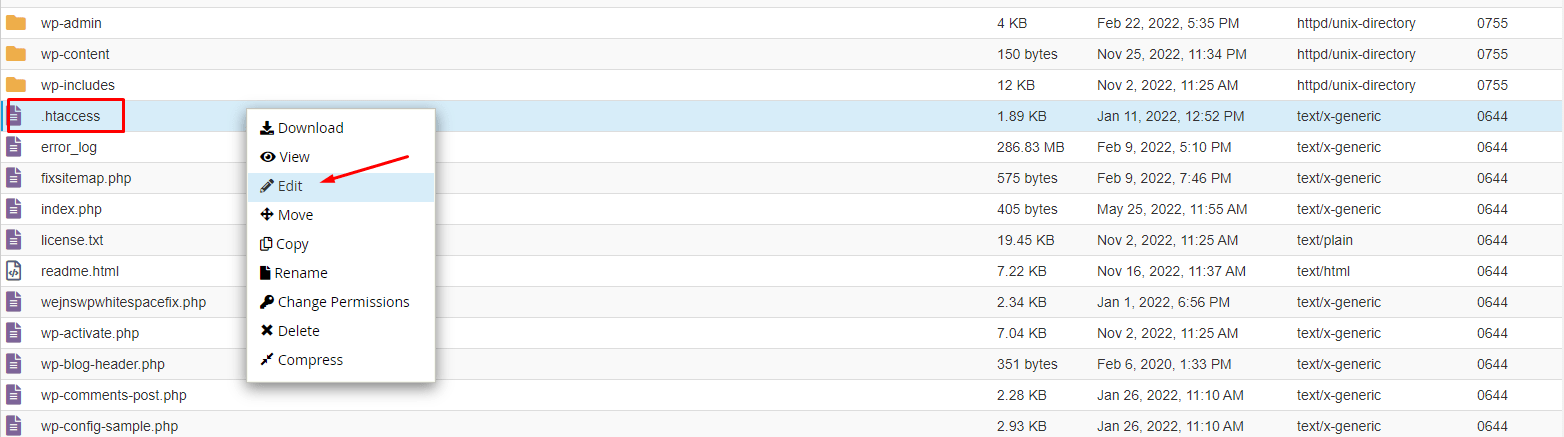
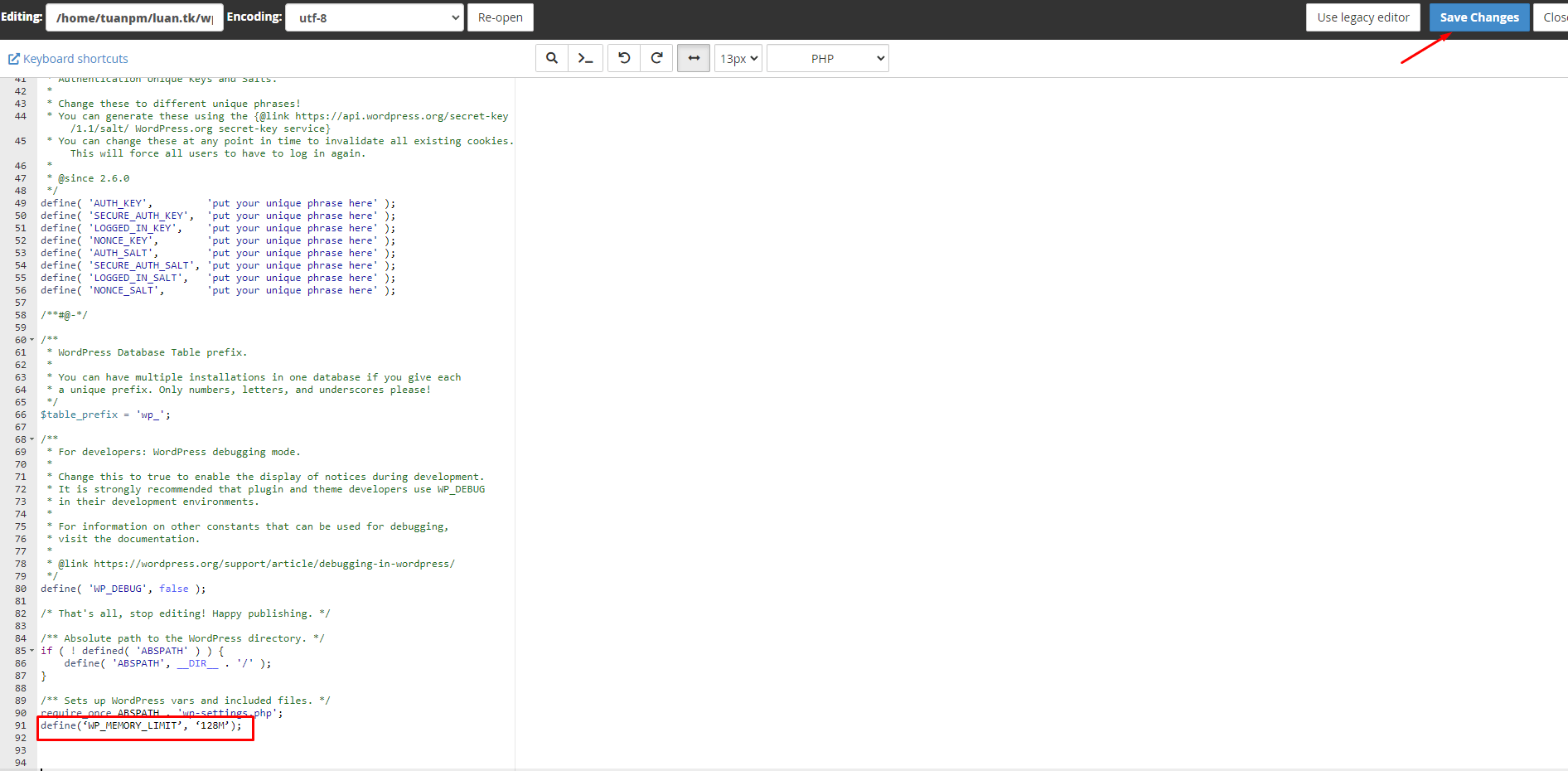
Bằng cách hoàn tất bài hướng dẫn này, bạn đã học cách tăng kích thước upload maximum file size trên WordPress, bạn sẽ có thể upload file lớn hơn từ bây giờ.
Trong những trường hợp chưa thành công. Các bạn có thể liên hệ tới kỹ thuật để được hỗ trợ nhanh chóng.
Chúc các bạn thành công !
AI Easy Content – Trợ lý ảo tạo sáng tạo nội dung
Bài liên quan
- Top 10 plugin slider cho WordPress tốt nhất 2023
- Phím tắt WordPress: Tiết kiệm thời gian và nâng cao hiệu suất
- 5 lựa chọn plugin WordPress quiz tốt nhất 2023 bạn cần biết
- Cập nhật top 5 plugin WordPress booking hotel tốt nhất 2023
- Điểm danh các plugin WordPress Membership tốt nhất hiện nay
- WordPress Multisite là gì? 6 Bước giúp bạn cài đặt nhanh nhất
- WordPress Localhost là gì và cách cài đặt WordPress Localhost trong 6 bước